
תוכן עניינים:
- מְחַבֵּר John Day [email protected].
- Public 2024-01-30 09:11.
- שונה לאחרונה 2025-01-23 14:46.
תהיתם כיצד להוסיף השנה IoT (Internet of Things) לעץ חג המולד שלכם? ובכן, זה בהחלט אפשרי! אני אישית קורא לפרויקט הזה "ArduXmas", והוא מורכב מפס לד מסוג RGB NeoPixel הנשלט על ידי לוח Arduino באמצעות בלוטות '. זהו פרויקט ידידותי למתחילים והקדמה מצוינת ל- Arduino e IoT, אז קנו את הכלים שלכם ובואו נצליח!
אספקה:
לפרויקט זה תזדקק ל:
- Arduino (השתמשתי ב- Nano, אבל כל גרסה תעבוד, רק הקפד להפעיל את הלוח שלך כראוי)
- רצועת LED NeoPixel WS2812b
- מודול בלוטות 'HC-06
- ספק כוח 5V 2A DC
- שקע מתח/מחבר DC חבית
- צלחת פנוליט לאחיזת הרכיבים
- מארז מארז
- סמארטפון אנדרואיד עם אפליקציית Blynk מותקנת
שלב 1: המעגל



האלקטרוניקה של הפרויקט הזה פשוטה מאוד. מודול Arduino, Bluetooth ורצועת LED מופעל על ידי אספקת 5V (ודא שכל ה- GND מחוברים יחדיו). לוח הארדואינו מופעל דרך יציאת 5V (שימו לב: הפעלת הארדואינו באמצעות יציאת 5V עלולה לגרום נזק ללוח אם אתם לא זהירים. וודאו כי אתם משתמשים באספקת חשמל מוסדרת 5V ואל תערבבו את +5V וחוטי GND). הזרם המסופק על ידי ספק הכוח שלך יהיה תלוי באורך רצועת ה- LED שלך. אני משתמש ב -180 נוריות עם 40% מבריכות המלאה ו -2 אמפר מחזיקות היטב, אך הקפד תמיד לספק את הזרם הדרוש (זכור: כל LED RGB משתמש בסביבות 20mA + 20mA + 20mA = 60mA).
מודול ה- Bluetooth HC-06 מחובר לסיכות 0 ו -1 (RX, TX) של הארדואינו, רק זכור כי כדי להשתמש במודול זה, סיכת ה- RX של HC-06 מחוברת ל- TX של Arduino וסיכת ה- TX של HC-06 היא מחובר ל- RX של Arduino. אלו הם סיכות החיבור הטוריות של הלוח, ומשמשות אותן על מנת לקבל את הפקודות מהסמארטפון. הוספתי מתג להפעלה/כיבוי של המודול בקלות וכך אוכל לכבות אותו בעת תכנות הלוח, אחרת המחשב אינו יכול לתקשר עם ה- Arduino.
במעגל סיכת הנתונים החוצה לרצועת ה- LED היא סיכה דיגיטלית 2, אך תוכל לבחור כל סיכת PWM ולשנות אותה בהתאם לקוד (זכור: לרצועות הלד של NeoPixel יש כיוון לאות הנתונים. חפש תמיד את סמלי חץ ברצועה שלך).
על מנת ליצור את החיבורים אני משתמש בצלחת פנוליט עם חורים בתוכה כך שקל להלחם ולפרק אותה בשנה הבאה.
שלב 2: המארז



עבור המארז אני משתמש רק במארז אספקת חשמל ישן שמתאים יפה לרכיבים. אבטח הכל בעזרת דבק חם והשאיר חורים ליציאת ה- USB של הארדואינו, מתג HC-06, מחבר DC ומחבר רצועות LED.
שלב 3: אפליקציית Blynk



לתקשורת עם ה- Arduino אנו משתמשים באפליקציית Blynk. עם Blynk תוכלו ליצור ממשקים בקלות לשליחת נתונים מהסמארטפון לחומרה או להיפך, אפשר גם לשלוט ישירות ביציאות של המיקרו -בקר מבלי לשנות שורת קוד אחת!
כתב ויתור: למרבה הצער יישום זה יפעל רק עבור סמארטפונים של אנדרואיד מכיוון שתכונת ה- Bluetooth עדיין נמצאת בגרסת ביטא ועדיין לא זמינה עבור iOS, זה גם אומר שלא ניתן יהיה לייצא את הפרויקט כאפליקציה עצמאית.
הגדר את האפליקציה שלך כדי לקבל את אסימון האימות של הפרויקט שלך בתיבת הדואר הנכנס שלך (אישור זה יהיה צורך מאוחר יותר בקוד של Arduino). באתר של בלינק יש הדרכה מצוינת צעד אחר צעד בנושא, בדוק את זה:
עבור פרויקט זה אני משתמש בשני כפתורים להפעלת 2 אנימציות אור מקודדות מראש; רכיב RGB אחד לקביעת צבע רצועת ה- LED; מחוון אחד לשליטה על הבהירות ורכיב Bluetooth אחד לחיבור ל- Arduino. בדוק את התמונות כדי לראות כיצד כל רכיב מוגדר. שימו לב לסיכות המשמשות לפרויקט זה מכיוון שאנו משתמשים בסיכות הווירטואליות של בלינק, זוהי תכונה נחמדה המאפשרת לשלוח נתונים מהאפליקציה לחומרה. למידע נוסף אודות סיכות וירטואליות:
שלב 4: קוד ארדואינו

הגיע הזמן לעשות קצת קוד! לקובץ שסיפקתי יש את המבנה הבסיסי להפעלת הפרויקט, אך תוכל לשנות אותו כרצונך. על מנת שזה יעבוד כמו שצריך, עליך להחליף את char char באסימון שקיבלת בתיבת הדואר הנכנס שלך. זכור גם לשנות את משתני LED_PIN ו- LED_COUNT בהתאם להגדרות שלך.
ההתנהגות של נוריות הלדים מוכתבת על ידי משתנה האנימי שמשתנה כאשר הבקשה מתקבלת על ידי האפליקציה. אתה יכול להוסיף כמה שיותר אפשרויות לאנימציות שתרצה, פשוט הוסף את הפונקציה שלך למבנה המתג בפונקציה toggleAnimation () והקצה את קריאת הפין הווירטואלי המתאים בראש הקוד.
האנימציה הפועלת בלולאה () קשורה לטיימר הפועל במרווחים של 100ms. זה הכרחי, ואני לא ממליץ לשנות את זה כי זה מפריע לפקודה Blynk.run () והחיבור מושבת אם ספריית Blynk מזהה יותר מדי בקשות תוך פרק זמן קצר.
מוּמלָץ:
מפזרי NeoPixel Clip-On C9 לאורות חג המולד: 6 שלבים (עם תמונות)

מפזרי NeoPixel Clip-On C9 לאורות חג המולד: לפעמים דברים טובים חולפים-כמו נורות C9 המעוגלות. אתה יודע, אלה שבהם הצבע מתנתק. כן, נורות C9 המעוגלות האלה של צ'ארלי בראון טובות … הנה מפזר נאות C9 מתאים לנורות ה- WS2811 NeoPixel 12 מ"מ המתייחסות אליהן. מאת p
עץ חג המולד נושם - בקר אור חג המולד של ארדואינו: 4 שלבים

עץ חג המולד נושם-בקר אור חג המולד של ארדואינו: לא חדשות טובות כי תיבת הבקרה לעץ חג המולד המלאכותי שלי, בגובה 9 רגל, נשברה לפני חג המולד , והיצרן אינו מספק חלקי חילוף. זה בלתי ניתן להערכה מראה כיצד להפוך את מנהל ההתקן והבקר של LED משלך לשימוש ב- Ar
רובוט מבוקר ESP8266 WIFI AP מבוקר: 15 שלבים (עם תמונות)

ESP8266 WIFI AP נשלט רובוט מרובע: זהו הדרכה להכנת רובוט 12 DOF או ארבע רגליים (מרובע) באמצעות סרוו SG90 עם נהג סרוו וניתן לשלוט בו באמצעות שרת אינטרנט WIFI באמצעות דפדפן הסמארטפון העלות הכוללת של הפרויקט הוא בסביבות 55 דולר ארה"ב (עבור חלק אלקטרוני ושוד פלסטיק
רמת חג המולד הרגישה לעץ חג המולד: 5 שלבים
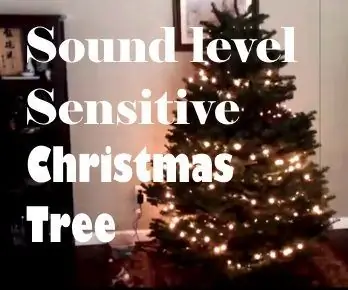
עץ חג המולד הרגיש ברמת הסביבה: רוצה עץ חג המולד שמגיב לרמת הסביבה בסלון שלך? מה עם אחד שמאיר בקצב של שיר חג המולד האהוב עליך בלי צורך להריץ קלט שמע לעץ עצמו? מה עם עץ שמגיב ב
תיבת חג המולד: Arduino/ioBridge אינטרנט נשלט אורות חג המולד ומופע מוזיקה: 7 שלבים

קופסת חג המולד: אורות חג המולד ומופעי מוסיקה נשלטים על ידי Arduino/ioBridge: פרויקט קופסת חג המולד שלי כולל אורות ומופעי מוזיקה מבוקרים באינטרנט. ניתן לבקש שיר של חג המולד באופן מקוון, ולאחר מכן לשים אותו בתור ולהשמיע אותו לפי הסדר בו הוא התבקש. המוזיקה מועברת על נתון FM
